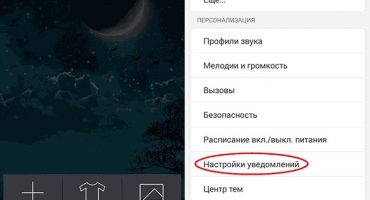V priebehu času dochádza v mobilnom operačnom systéme k rôznym zrážkam a poruchám. Ak sa vyskytnú problémy, musíte obnoviť pôvodný stav operačného systému. To vám umožní vyčistiť systém nepotrebných aplikácií, škodlivého softvéru, ktorý obnoví jeho funkčnosť. Užívatelia tak majú otázku, ako vyčistiť telefón s Androidom.
Pred vykonaním operácie čistenia systému musíte vytvoriť zálohu na obnovenie kontaktov, správ SMS a iných dôležitých súborov.
Hlavné dôvody, kedy je potrebné resetovať operačný systém
Obnovenie výrobných nastavení môže byť potrebné v týchto prípadoch:
- Tento nástroj je potrebný v prípade, že sa používateľ rozhodol zariadenie predať. Týmto sa smartphone vráti do pôvodného stavu a vymažú sa citlivé údaje.
- Zariadenie začalo pracovať nestabilne, došlo k zablokovaniu, vypnutiu alebo spontánnemu reštartu zariadenia. Postupom času sa systém upcháva rôznymi odpadmi: dočasnými konfiguračnými súbormi, výpismi pamäte RAM atď.
- Ak bola na telefóne zistená vírusová aktivita. Ak predinštalovaný antivírus nie je nainštalovaný, existuje vysoké riziko stiahnutia škodlivých súborov. Pri vstupe do zariadenia vírusy zasahujú do systémových procesov a upravujú niektoré súbory, čím je OS nestabilný.
Používame štandardné nástroje operačného systému
Ak chcete obnoviť výrobné nastavenia telefónu, môžete použiť štandardné nástroje operačného systému. Táto metóda je optimálna v prípade, že telefón nemá v prevádzke vážne problémy, pozorujú sa iba malé poruchy, napríklad pri dlhom stiahnutí.
Najprv musíte vytvoriť zálohu systému:
- otvorte menu „Nastavenia“;
- listujte zoznamom do bloku „Základné nastavenia“;
- potom musíte otvoriť sekciu „Ochrana osobných údajov“;
- potom prepneme parametre „Archivácia údajov“ do aktívneho stavu;
- Ďalej vyberte účet potrebný na zálohovanie;
- po vykonaných akciách systém automaticky skopíruje údaje do cloudového úložiska.
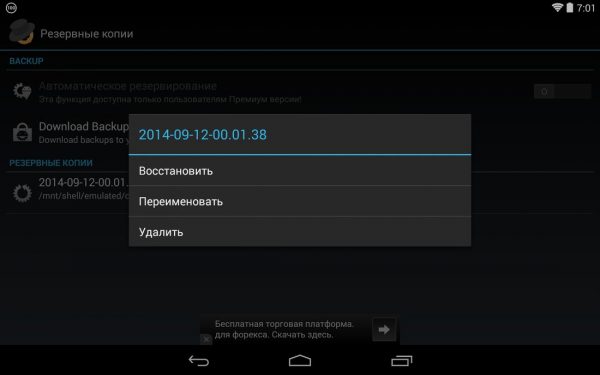
Zálohovanie OS
Obnoviť výrobné nastavenia:
- najskôr otvorte ponuku „Nastavenia“;
- potom prejdite zoznamom na modul „Základné nastavenia“;
- potom vyberte položku „Obnova a resetovanie“;
- prejdite na koniec a vyberte „Reset Settings“;
- potom sa na obrazovke objaví správa o odstránení všetkých údajov a aplikácií;
- Potvrdzujeme dokončenie tejto akcie a čakáme na dokončenie procesu. Smartfón sa automaticky reštartuje.
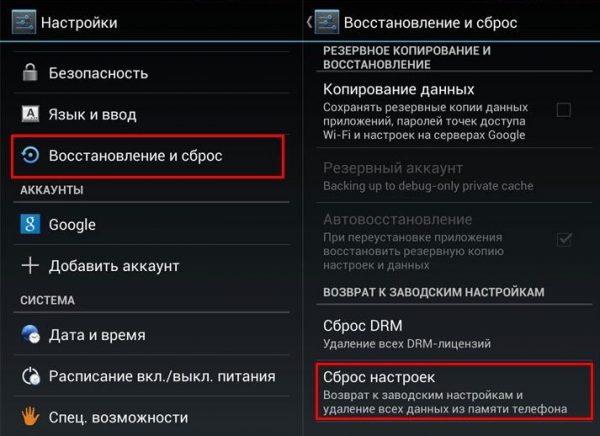
zotavenie
Používanie hardvérových kľúčov
Ak je telefón v nefunkčnom stave, napríklad keď sa načítanie uskutoční iba pred logom a systém sa nezavedie. V takom prípade môžete použiť hardvérové kľúče. S ich pomocou vstúpite do režimu „Obnovenie“ a vyčistíte smartphone do továrne.
Univerzálne použitie hardvérových kľúčov:
- vložte telefón a podržte tlačidlo „Zapnuté“ umiestnené na bočnej strane telefónu;
- potom sa otvorí obslužný program Recovery;
- potom listujte v zozname pomocou tlačidiel na nastavenie hlasitosti a vyberte „vymazať údaje / obnoviť továrenské nastavenia“;
- potom sa objaví nové okno, v ktorom musíte pomocou tlačidiel hlasitosti vybrať položku „Áno odstrániť všetky údaje používateľa“;
- po vykonaných krokoch sa začne proces obnovenia pôvodného stavu telefónu. Tento proces môže chvíľu trvať;
- Po dokončení procesu musíte vybrať položku „reštartovať systém teraz“ a reštartovať telefón.
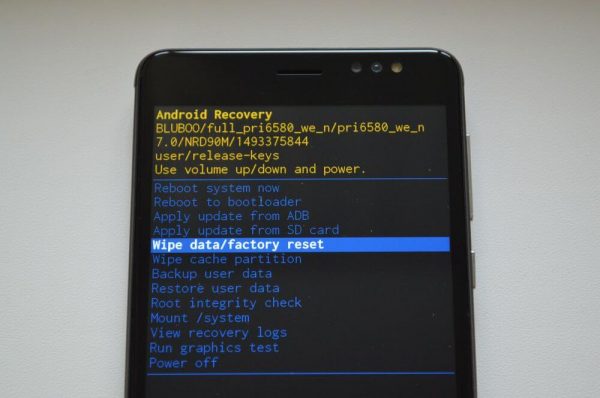
Vstavaný nástroj na obnovenie
Používanie digitálnych kombinácií
Operačný systém Android tiež poskytuje možnosť resetovania parametrov pomocou digitálnych kódov.
návod:
- Najprv musíte otvoriť aplikáciu Telefón;
- Potom do poľa pre zadanie telefónneho čísla zadajte jednu z vhodných kombinácií: * # * # 7378423 # * # *, * # * # 7780 # * # * alebo * 2767 * 3855 #;
- po zadaní kliknite na tlačidlo „Volať“;
- Začne sa proces reštartovania zariadenia a objaví sa správa, ktorá naznačuje, že sa obnovili systémové nastavenia.
Používame osobný počítač
Pomocou špeciálneho softvéru a osobného počítača môžete obnoviť pôvodné nastavenia zariadenia. Je potrebné stiahnuť softvér ADB a vyčistiť ho z výroby nastavenia telefónu.
návod:
- Najprv musíte prevziať softvér ADB z oficiálnych webových stránok vývojára;
- Ďalej je potrebné rozbaliť archív na plochu a spustiť spustiteľný súbor programu;
- potom musíte otvoriť prieskumník kliknutím na odkaz „Tento počítač“;
- na prázdnom mieste kliknite pravým tlačidlom myši av kontextovej ponuke vyberte príkaz „Systém“;
- v ľavom stĺpci vyberte „Rozšírené možnosti“;
- v novom okne kliknite na kartu „Spresnenie“ a „Premenné prostredia“;
- kliknite na blok „Premenné systému“ na „Cesta“;
- potom zmeníme tento parameter a nastavíme archívny rozbaľovací adresár;
- potom na paneli úloh kliknite na nástroj „Hľadať“ a do vyhľadávacieho riadku zadajte parameter „CMD“;
- spustiť príkazový riadok ako správca;
- potom musíte zariadenie a počítač prepojiť pomocou kábla USB;
- vrátime sa na príkazový riadok a zadáme príkaz „adb shell“, začne sa proces pripojenia pomocného programu ADB k telefónu;
- Potom do príkazového riadka zadajte nový parameter „wipe_data“;
- Potom sa začne proces obnovenia továrenských nastavení smartfónu, telefón sa automaticky reštartuje.
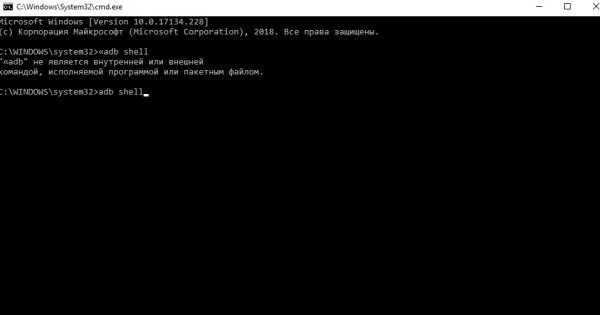
Príkazový riadok
Prehľad aplikácií na čistenie OS a odstránenie nepotrebných programov
Ak nie sú vhodné všetky ostatné metódy, môžete si z obchodu aplikácií stiahnuť špeciálne programy.
Ďalej zvážime niekoľko populárnych aplikácií na obnovenie pôvodných nastavení systému a odstránenie nepotrebných programov:
- „Jednoduché obnovenie továrenských nastavení telefónu.“ Tento program si môžete stiahnuť z obchodu Play. Iniciuje automatické vrátenie na výrobné nastavenia. Po stiahnutí a inštalácii programu je potrebné ho spustiť a kliknúť na tlačidlo „Štart“ na hlavnej obrazovke. Hlavnou výhodou tohto softvéru je, že obslužný program dokáže odstrániť jednotlivé súbory a aplikácie.
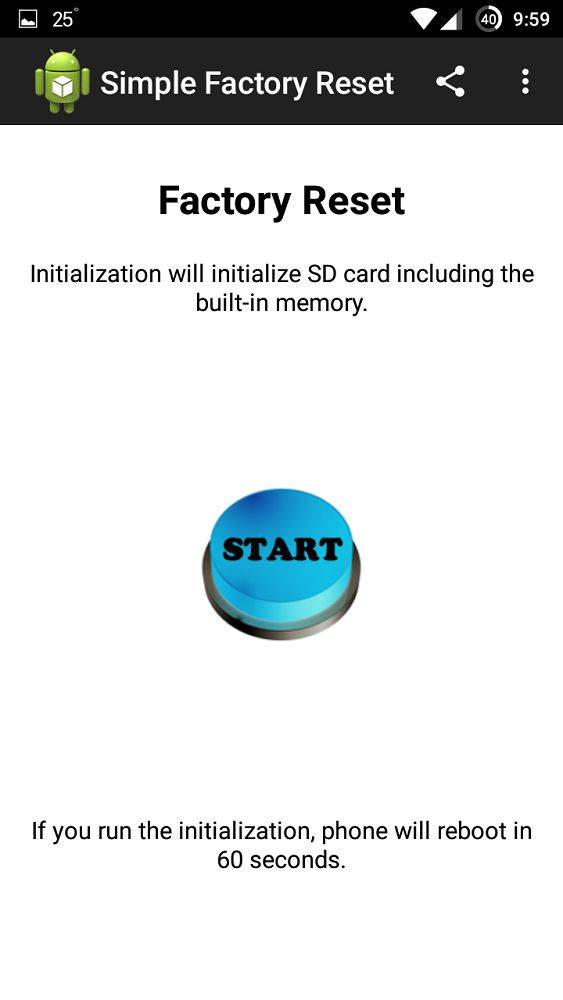
Jednoduché továrenské nastavenie telefónu
- „Obnovenie továrenských nastavení telefónu.“ Tento program je určený na úplné automatické resetovanie systémových parametrov. Po stiahnutí a inštalácii softvéru musíte spustiť aplikáciu a ťuknúť na centrálne tlačidlo „Úplné obnovenie továrenských nastavení“.
- «CCleaner». Známy nástroj na čistenie systému od dočasných súborov a nepotrebných aplikácií. Pomôcku si musíte stiahnuť z obchodu Play a po inštalácii ju spustiť. Na hlavnej obrazovke musíte kliknúť na tlačidlo „Správca aplikácií“. Ak chcete odstrániť nepotrebné súbory, musíte vybrať program a klepnúť naň, kliknite na ikonu „Kôš“ a potvrďte odstránenie.
- „Čistý pán.“ Aplikácia umožňuje rýchlo odstrániť nepotrebné súbory. Softvér musíte stiahnuť a nainštalovať. Po spustení na hlavnej obrazovke vyberte „Štart“. Otvoríme sekciu „Správca aplikácií“ a označíme aplikácie, ktoré je potrebné odstrániť.
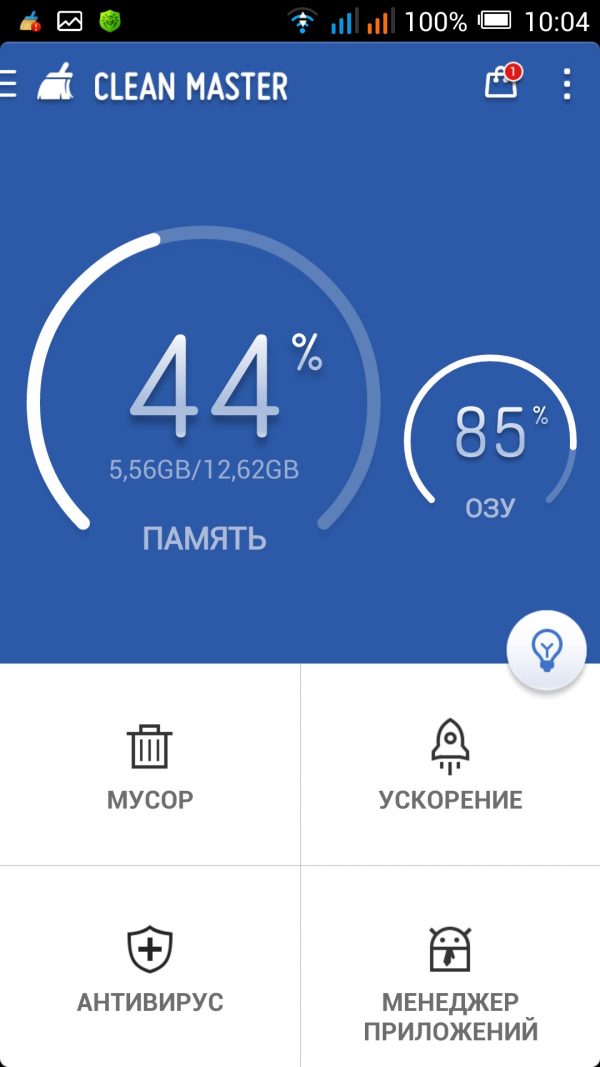
Čistý pán
V tomto materiáli bola podrobne zodpovedaná otázka, ako vyčistiť telefón do pôvodných nastavení pomocou vlastných rúk a pomocou špeciálnych aplikácií.